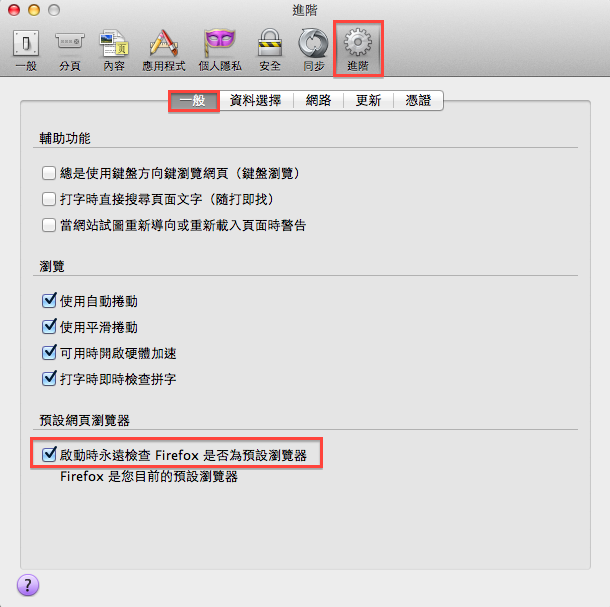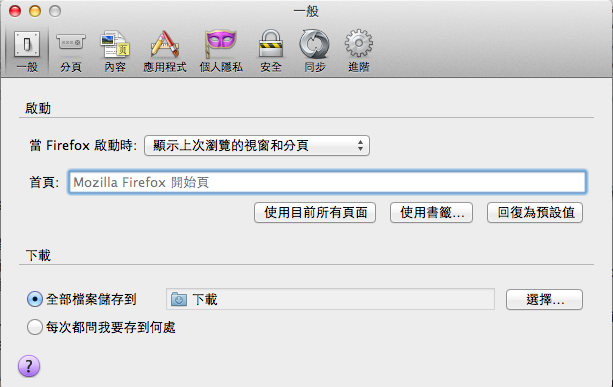每個月,附加元件精選社群委員會—那些真的非常喜愛 Firefox 附加元件的志工們—都會花費大量的時間與精力,尋找最好的新附加元件。這些附加元件可以增加新功能到你的 Firefox、個人化 Firefox 以符合您的所需與喜好。所以我們的志工才會這麼的喜愛它們,一點都不意外啊!
以下面這些是 2013 年中,我們所選出的每月精選附加元件。外加一個額外精選—因為一個月只能選一個,有時真的很難!
 1) URL Link :你是否曾經看見電子郵件裡,有一個長達數行、因而失效的超連結?或者是在網頁上看到一個純文字網址,但它卻無法點擊?URL Link 可以讓你選擇並開啟純文字的網址,就像它是真正可以點擊的超連結。
1) URL Link :你是否曾經看見電子郵件裡,有一個長達數行、因而失效的超連結?或者是在網頁上看到一個純文字網址,但它卻無法點擊?URL Link 可以讓你選擇並開啟純文字的網址,就像它是真正可以點擊的超連結。
 2) Click and Clean :在你的瀏覽器上來個春季大掃除!清除你的瀏覽歷史記錄、網頁暫存檔、下載歷史記錄…等等。 CNET 編輯這麼說:「如果你是 Firefox 的使用者,又同時是 CCleaner 的粉絲的話,那我們強烈建議你試試看這個免費便利的附加元件。」不止是專業人士喜歡它,這個附加元件也同時獲得了使用者的五顆星評價!
2) Click and Clean :在你的瀏覽器上來個春季大掃除!清除你的瀏覽歷史記錄、網頁暫存檔、下載歷史記錄…等等。 CNET 編輯這麼說:「如果你是 Firefox 的使用者,又同時是 CCleaner 的粉絲的話,那我們強烈建議你試試看這個免費便利的附加元件。」不止是專業人士喜歡它,這個附加元件也同時獲得了使用者的五顆星評價!
 3) Clear Console :這個附加元件的開發者們相當具洞察力:「我們的工作需要頻繁的刪除瀏覽歷史記錄、Cookie、HTML5 本地儲存以及網頁快取…等等,但每次都要進入偏好設定中刪除實在很麻煩。因此,我們認為附加元件應該可以解決這個問題,不僅僅是為了我們,同時也為了所有需要的人。」多虧了他們,現在你只要一次點擊,就可以清除這些資料了。(你在下載這個附加元件的時候,務必要記得對他們心存感激!)
3) Clear Console :這個附加元件的開發者們相當具洞察力:「我們的工作需要頻繁的刪除瀏覽歷史記錄、Cookie、HTML5 本地儲存以及網頁快取…等等,但每次都要進入偏好設定中刪除實在很麻煩。因此,我們認為附加元件應該可以解決這個問題,不僅僅是為了我們,同時也為了所有需要的人。」多虧了他們,現在你只要一次點擊,就可以清除這些資料了。(你在下載這個附加元件的時候,務必要記得對他們心存感激!)
 4) Self-Destructing Cookies :
4) Self-Destructing Cookies :你的 Cookie 會自爆!這個附加元件不僅僅是一個 Cookie 管理員,它其實是新的 Cookie 方針。它可以在你關閉瀏覽器視窗或分頁時,自動刪除 Cookie。如果你希望只保留你關心那幾個網站的 Cookie,或是擔心非傳統的網路追蹤方法,就來試試這個附加元件吧。
 5) 微度新標籤頁 :在開新分頁時增加快速撥號、雲端備份等新功能和雲端外掛架構,增強你的體驗。(而且他還是用 HTML5 寫的,很神吧!)
5) 微度新標籤頁 :在開新分頁時增加快速撥號、雲端備份等新功能和雲端外掛架構,增強你的體驗。(而且他還是用 HTML5 寫的,很神吧!)
 6) Video Resumer :通常當你點開 Youtube 影片時,無論如何它都會從頭開始播放。這個附加元件讓 Youtube 影片從上一次停止的地方開始播放,就算重新啟動瀏覽器也一樣。超棒的!
6) Video Resumer :通常當你點開 Youtube 影片時,無論如何它都會從頭開始播放。這個附加元件讓 Youtube 影片從上一次停止的地方開始播放,就算重新啟動瀏覽器也一樣。超棒的!
 7) Reload Plus :專為重度使用者設計。現在你可以幫你的重新載入按鈕
7) Reload Plus :專為重度使用者設計。現在你可以幫你的重新載入按鈕打開推進器加上熱鍵與許多新功能,強化再強化。
 8) Stylish :重新設計你的網路。這個附加元件讓你可以輕易的在 Google、Facebook、Youtube 以及許許多多網站上安裝佈景主題、修改介面。甚至可以用來自訂 Firefox 及其他應用程式,讓你的網路世界更加的多彩多姿。
8) Stylish :重新設計你的網路。這個附加元件讓你可以輕易的在 Google、Facebook、Youtube 以及許許多多網站上安裝佈景主題、修改介面。甚至可以用來自訂 Firefox 及其他應用程式,讓你的網路世界更加的多彩多姿。
 9) Fastest Search :搜尋─更快、更準。你可以使用純文字、單詞或正規表達式,在當前分頁、所有分頁、或是特定分頁中搜尋。搜吧你!
9) Fastest Search :搜尋─更快、更準。你可以使用純文字、單詞或正規表達式,在當前分頁、所有分頁、或是特定分頁中搜尋。搜吧你!
 10) Google/Yandex search link fix :這個附加元件可以組止 Google 重新導向搜尋結果,讓搜尋結果的連結直接指向目標網頁,因而你也可以複製正確的連結位址了。適用於所有的 Google 網域,不需要任何的設定,只需要安裝—然後享受!
10) Google/Yandex search link fix :這個附加元件可以組止 Google 重新導向搜尋結果,讓搜尋結果的連結直接指向目標網頁,因而你也可以複製正確的連結位址了。適用於所有的 Google 網域,不需要任何的設定,只需要安裝—然後享受!
 11) S3.Google Translator :Hola! Bom Dia!(看不懂對吧!)想將 Google 翻譯的強大能力加到你的 Firefox 瀏覽器上?這個附加元件可以翻譯選定的文字、自行輸入的句子、或是整個網頁。可以翻譯的語言超過 50 種。
11) S3.Google Translator :Hola! Bom Dia!(看不懂對吧!)想將 Google 翻譯的強大能力加到你的 Firefox 瀏覽器上?這個附加元件可以翻譯選定的文字、自行輸入的句子、或是整個網頁。可以翻譯的語言超過 50 種。
 12) Bluehell Firewall :攔截廣告的附加元件有很多個,有些人也許不需要額外的功能,只想要一個輕量級的選擇。就是 Bluehell Firewall 啦!
12) Bluehell Firewall :攔截廣告的附加元件有很多個,有些人也許不需要額外的功能,只想要一個輕量級的選擇。就是 Bluehell Firewall 啦!
 13) X-notifier :「您有一封新郵件」。X-notifier 會幫你檢查所有的電子郵件信箱,並通知你有多少未讀信件,它也支援一些社交網站,所以你總是能即時的看到你的朋友在說些什麼。
13) X-notifier :「您有一封新郵件」。X-notifier 會幫你檢查所有的電子郵件信箱,並通知你有多少未讀信件,它也支援一些社交網站,所以你總是能即時的看到你的朋友在說些什麼。
這些只是 2013 年最佳附加元件的其中 13 個。我們還有數以千計的附加元件讓你可以自訂你的 Firefox 。如果你有任何與附加元件相關的問題,歡迎閱讀這篇技術說明文件。
原文 / 13 Best Firefox Add-ons of 2013 | The Den
授權 / 創用 CC 姓名標示-相同方式分享-3.0
φ 歐西里斯 翻譯 - 極地狐、Irvin 編輯